قد تظهر شاشة iPhone في بعض الأحيان بلون أصفر قليلاً. في حالات نادرة ، يمكن أن تتحول الشاشة إلى اللون الأصفر تمامًا.
لسوء الحظ ، حتى أحدث طرازات iPhone (iPhone 12 وقت كتابة هذا التقرير) تتأثر بنفس المشكلة.
الخبر السار هو أنه ليس لديك ما يدعو للقلق. جهاز iPhone الخاص بك غير مكسور. تحتاج فقط إلى ضبط إعدادات الألوان الخاصة بك.
لماذا يحتوي جهاز iPhone الخاص بي على لون أصفر؟
وضع التحول الليلي
قد يكون هناك تفسيرات متعددة لماذا شاشة iPhone الخاصة بك صفراء قليلاً. على سبيل المثال ، إذا قمت بتمكين Night Shift ، فسيقوم جهازك بتصفية ألوان النهار.
لديك خياران إذا كنت تريد التخلص من هذه المشكلة: يمكنك ضبط درجة حرارة اللون أو تعطيل Night Shift.
انتقل إلى إعدادات → سطوع الشاشة → التحول الليلي وتغيير الإعدادات.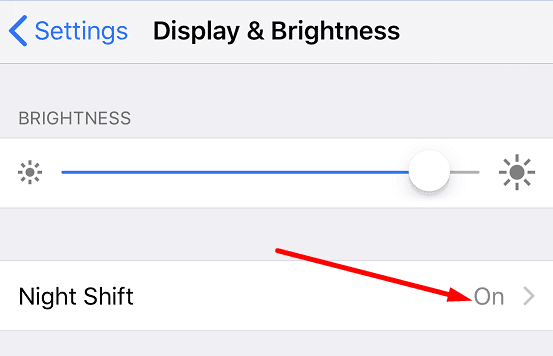
اضبط درجة اللون
قد يساعدك التغيير والتبديل في إعدادات الصبغة اللونية على تقليل شدة الصبغة الصفراء. فيما يلي الخطوات التي يجب اتباعها:
- مقبض إعدادات وانتقل إلى عام → إمكانية الوصول.
- ثم حدد عرض التسهيلات.
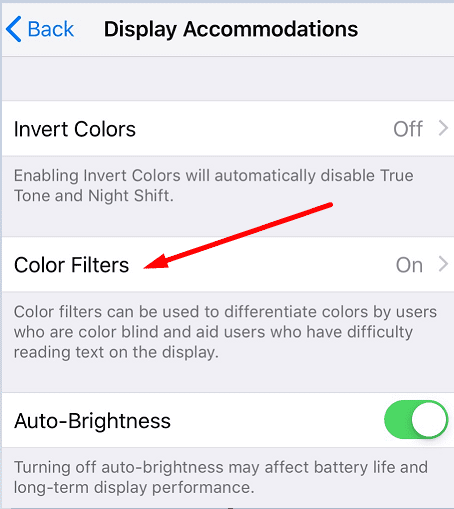
- مقبض مرشحات اللون وتشغيل الميزة.
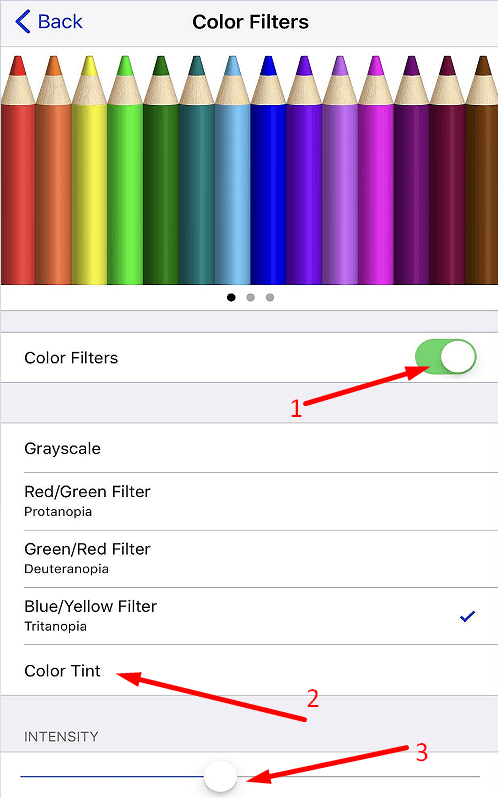
- بعد ذلك ، حدد لون خفيف.
- انطلق و حرك شريط Hue حتى تصبح راضيًا عن تدرج اللون. يجب أن يقلل هذا الإجراء من الصبغة الصفراء.
- يمكنك أيضًا تقليل تنسيق الشدة منقي.
معلومات سريعة: حاول تحريك مرشح الكثافة إلى اليسار. ثم قم بتعيين شريط Hue على 70 ربما 75 بالمائة. تحقق مما إذا كنت راضيًا عن النتائج.
قم بإيقاف تشغيل True Tone
على الرغم من أنك قد تحب True Tone تمامًا على جهاز Mac الخاص بك (أعلم أنني أفعل ذلك) ، فقد ترغب في إيقاف تشغيله على جهاز iPhone الخاص بك.
- انتقل إلى إعدادات.
- يختار سطوع الشاشة.
- ثم تعطيل نغمة حقيقية.
الشيء مع True Tone هو أنه يقوم تلقائيًا بضبط لون الشاشة وفقًا للحظة من اليوم. الفكرة هي مطابقة نوع الضوء والشدة التي يكتشفها.
أنا نفسي معجب بـ iPhone ولاحظت أننا نجري هذه المحادثة حول اللون الأصفر مع كل إصدار للهاتف تقريبًا. يعمل تعطيل Night Shift وضبط إعدادات Color Tint بالنسبة لي. آمل أن تعمل هذه الطريقة معك أيضًا.